如何使用扫描仪扫描文件到电脑?
Hello!大家好,我是阿广,今天小编来分享一下“如何使用扫描仪扫描文件到电脑?”这篇文章,我们每天分享有用的知识,下面小编就来分享一下吧,大家一起来学习吧!(⊃‿⊂)

原料/工具
打印机
方法/步骤
第1步
点击电脑上的控制面板。
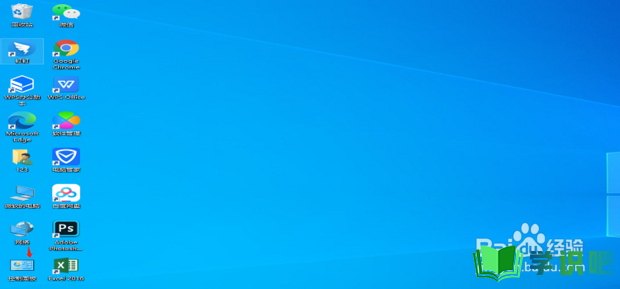
第2步
选择设备和打印机。
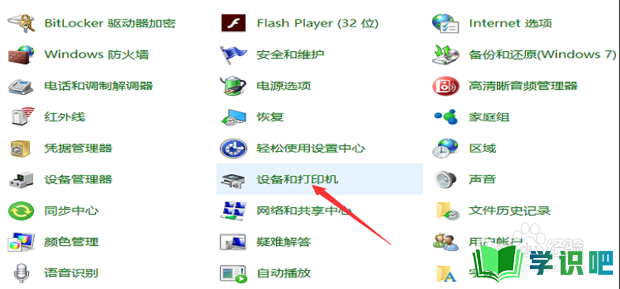
第3步
如图,点开就可以看见打印机连接上了。
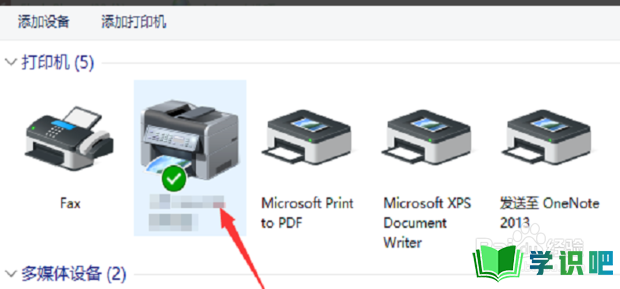
第4步
打开打印机设备,选择扫描文档或图片。
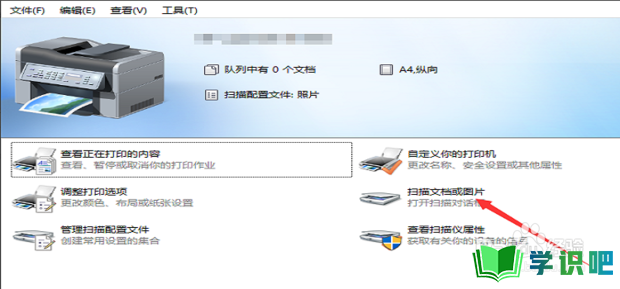
第5步
选择属性,点击扫描。
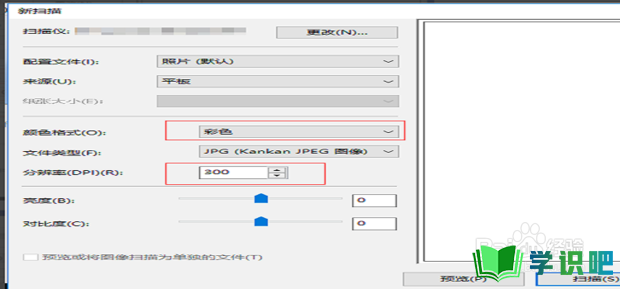
第6步
扫描完成会弹出一个窗口,点击更多选项。
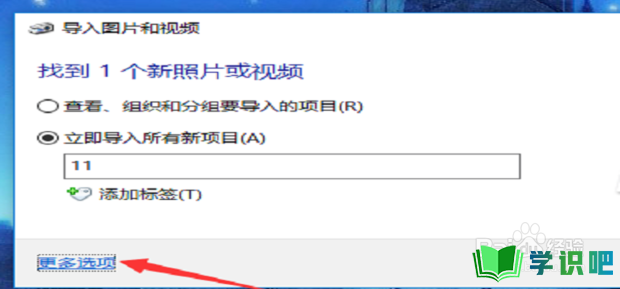
第7步
点击浏览选择要将文件保存到的地方。
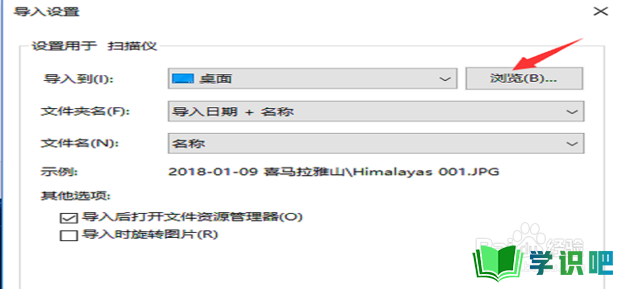
第8步
设置好后,点击导入即可。
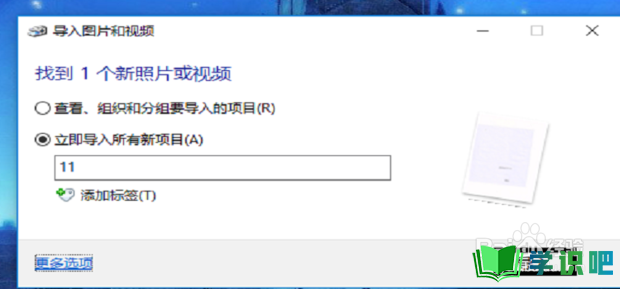
温馨提示
以上就是“如何使用扫描仪扫描文件到电脑?”这篇文章的所有内容了,相信大家也都认真的看完了,如果大家还有不懂的问题,可以通过搜索来获取更多相关的内容,最后记得给小编点个赞吧!(⊃‿⊂)
